文章详情页
win10中新建多个桌面的具体操作方法
很多的用户都在使用win10,不过你们了解win10中怎么新建多个桌面呢?今日在此就为大伙带来了win10中新建多个桌面的具体操作方法。

1,首先在Windows10桌面,右键点击任务栏的空白位置,在弹出菜单中点击“显示任务视图按钮”一项,选中该项

2,这样在Windows10任务栏左侧就有一个“任务视图”按钮了,
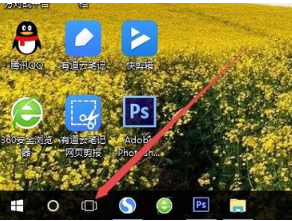
3,用鼠标点一下任务视图按钮,就可以方便的打开多桌面界面了,在这里可以选择使用不同的桌面。
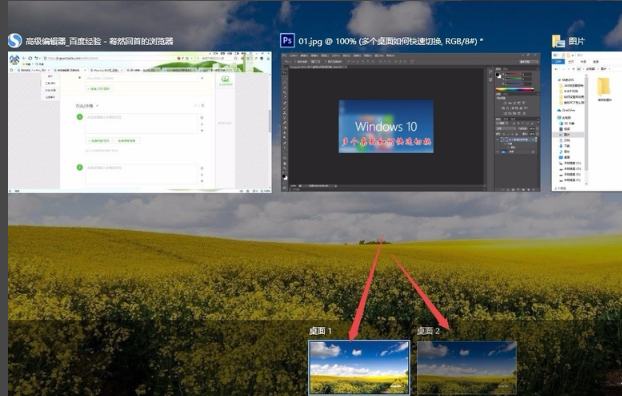
4,如果桌面不够用了,可以再建立一个桌面,只需要在多桌面界面点击右下角的“新建桌面”按钮就可以了。
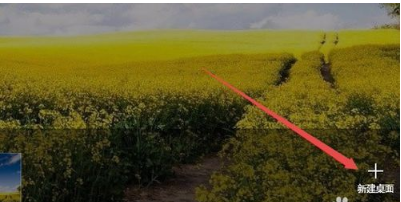
5,当然了, 如果桌面用不到了,也可以关闭该桌面,关闭多桌面就与关闭文件夹一样方便,只需要点击一下右上角的关闭按钮就可以了。
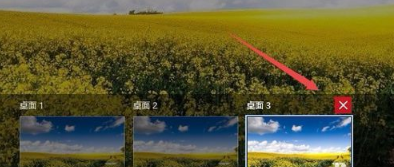
按照上文描述的win10中新建多个桌面的具体操作方法,你们自己也赶紧去试试吧!
以上就是小编为大家带来的win10中新建多个桌面的具体操作方法全部内容,更多相关资讯尽在好吧啦网!
相关文章:
1. Win11系统搜索不到蓝牙耳机怎么办?Win11搜索不到蓝牙耳机解决方法2. freebsd 服务器 ARP绑定脚本3. 统信UOS系统怎么禁止窗口特效? 统信关闭窗口特效的技巧4. UOS文档查看器怎么添加书签? UOS添加书签的三种方法5. 苹果 macOS 11.7.3 更新导致 Safari 收藏夹图标无法正常显示6. mac程序没反应怎么办 mac强制关闭程序的方法7. 中兴新支点操作系统全面支持龙芯3A3000 附新特性8. uos如何安装微信? uos系统微信的安装教程9. UOS怎么设置时间? 统信UOS显示24小时制的技巧10. mac系统怎么提取图片中的文字? Mac复制图片上文字的技巧
排行榜
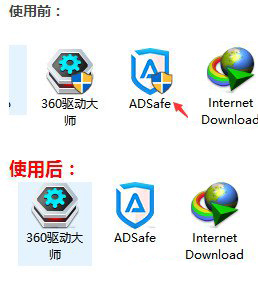
 网公网安备
网公网安备